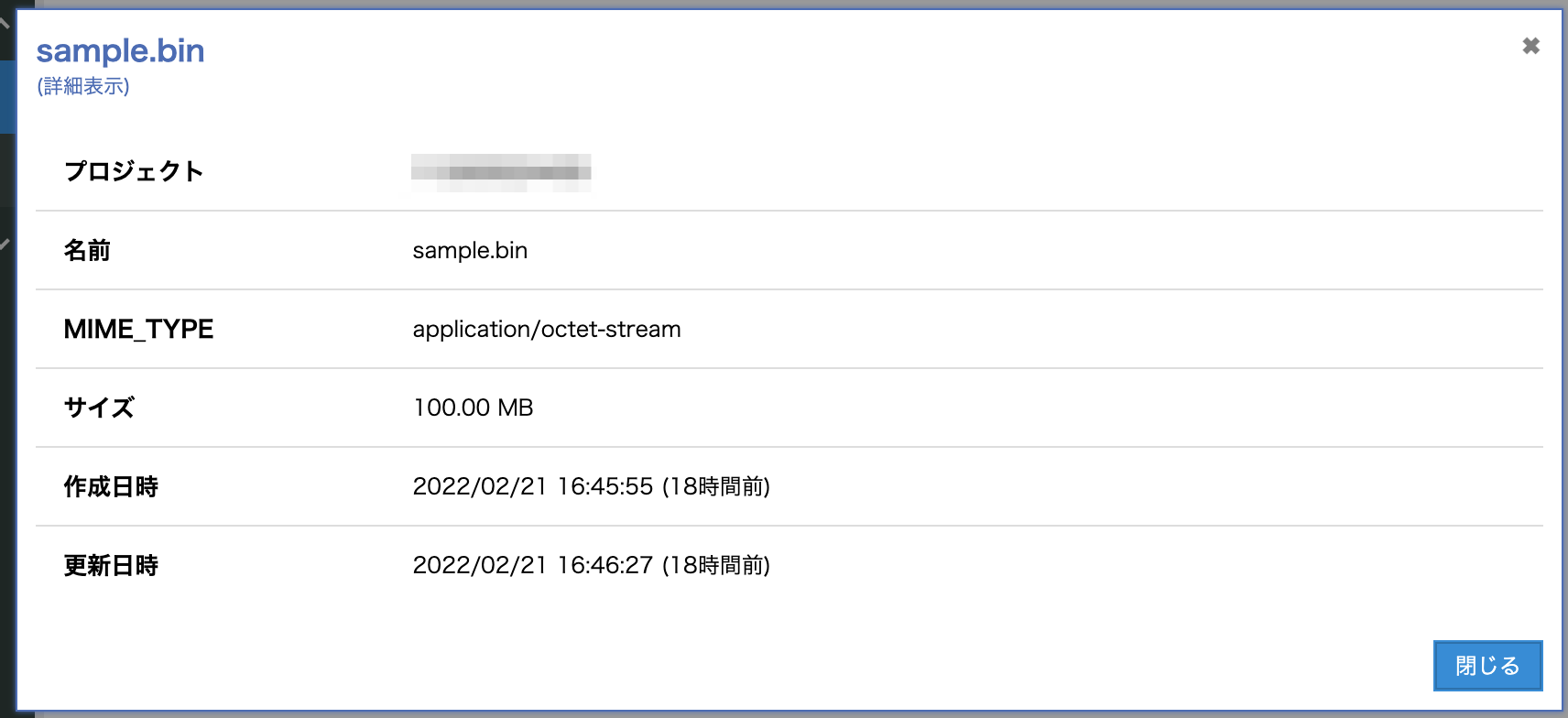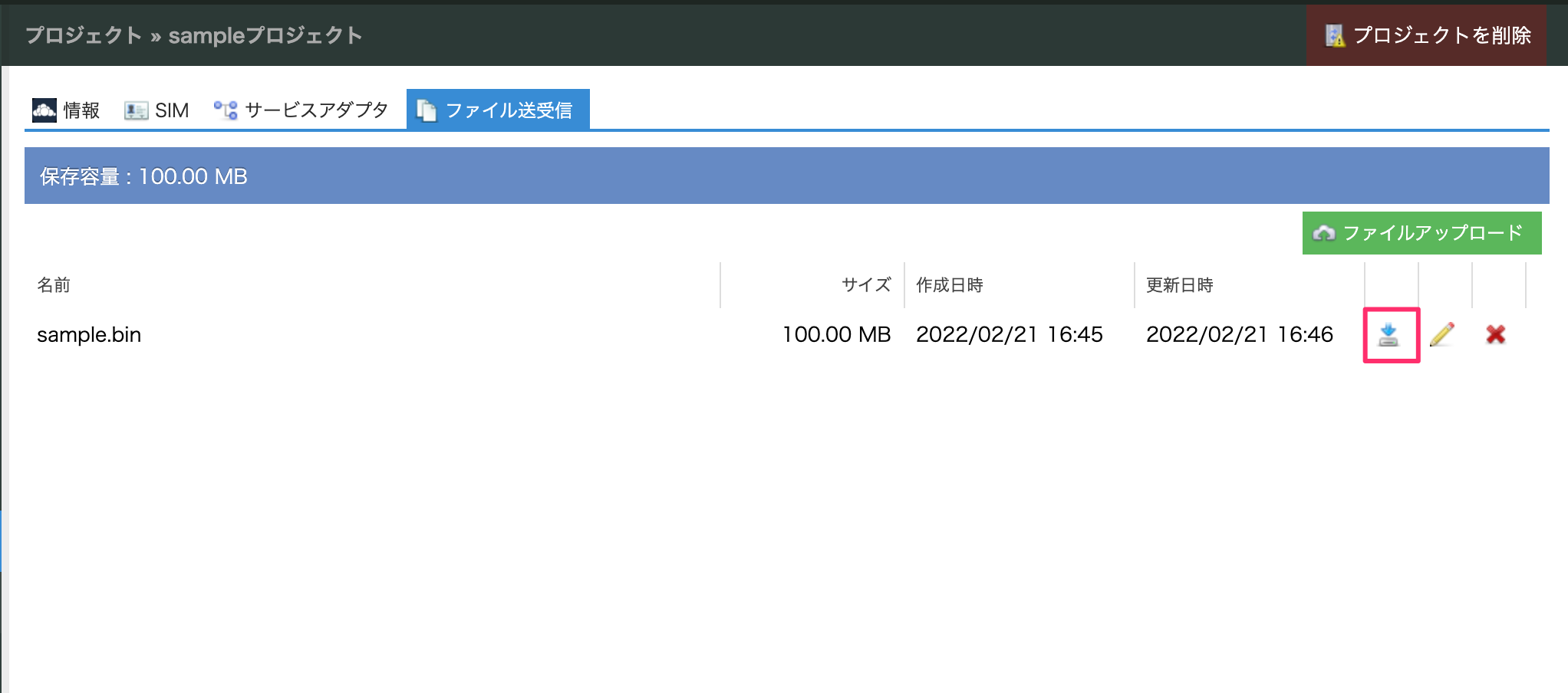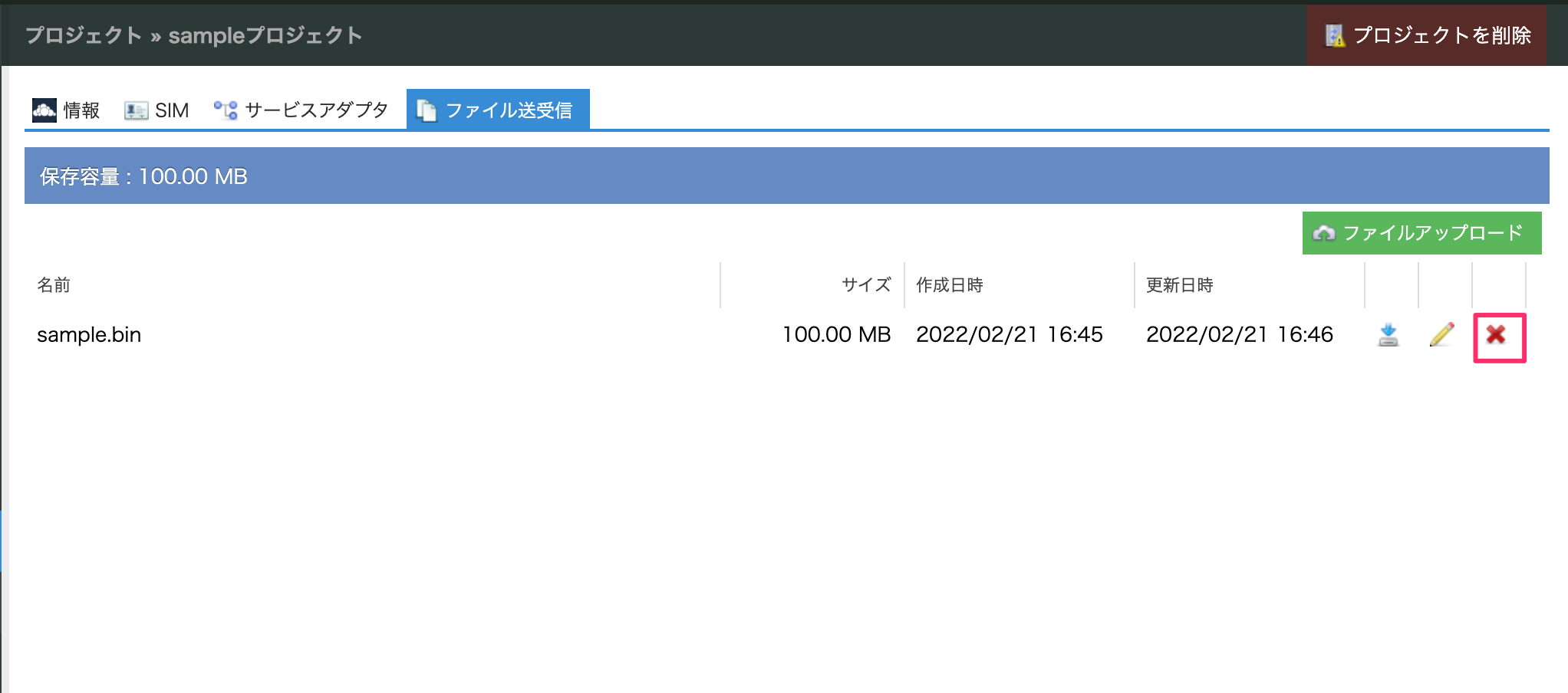ファイル送受信の基本操作¶
[更新: 2022年3月24日]
1. ファイルをアップロードする¶
さくらのクラウドコントロールパネルより新規にファイルをアップロードします。
作成済みのプロジェクト詳細ページのタブに「ファイル送受信」があります。
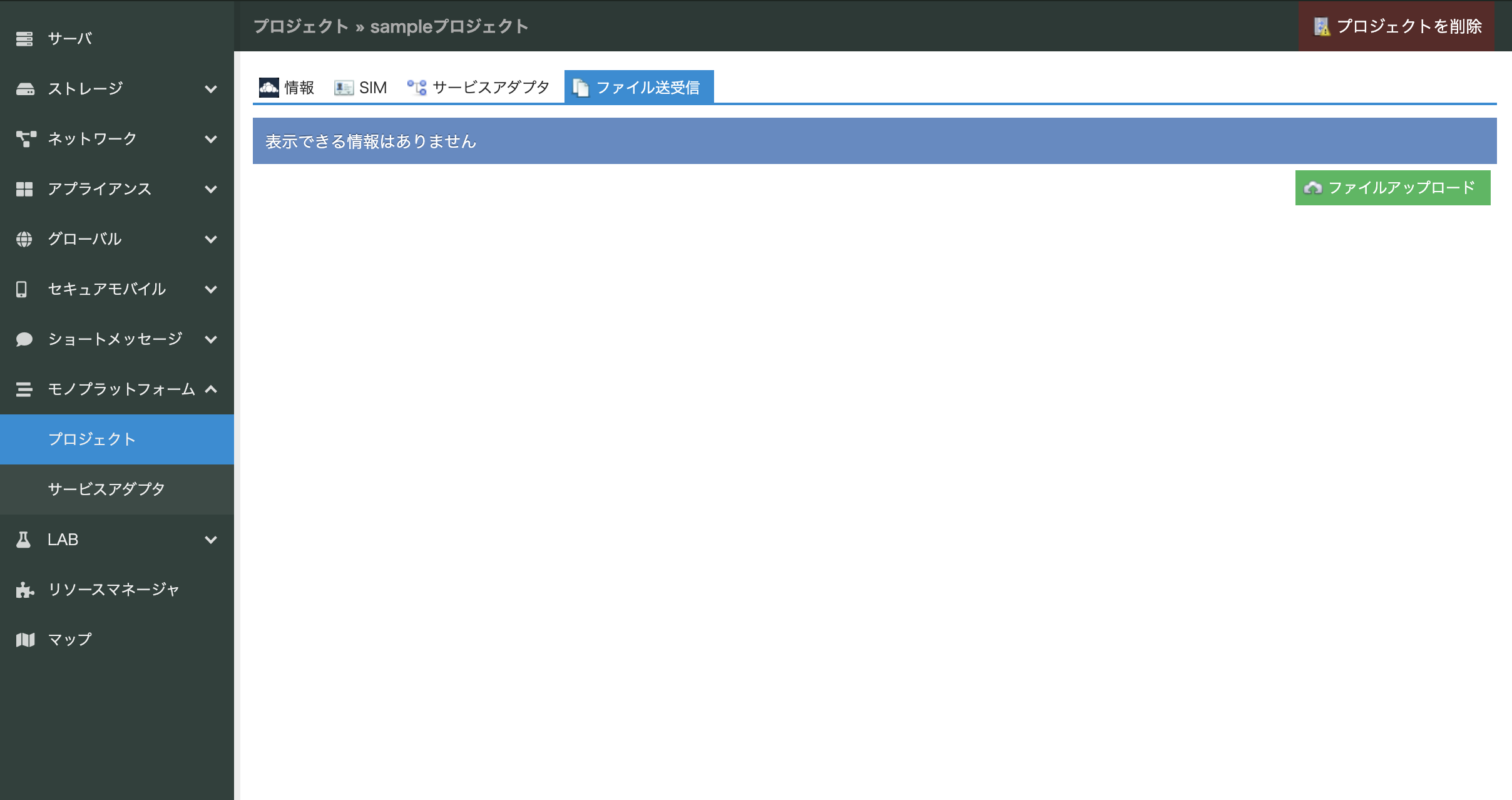
注釈
プロジェクトを作成していない場合は「プロジェクトの作成」からプロジェクトを作成してください。
「ファイル送受信」タブに遷移し、ファイルアップロードボタンを押下するとモーダル画面が表示されます。
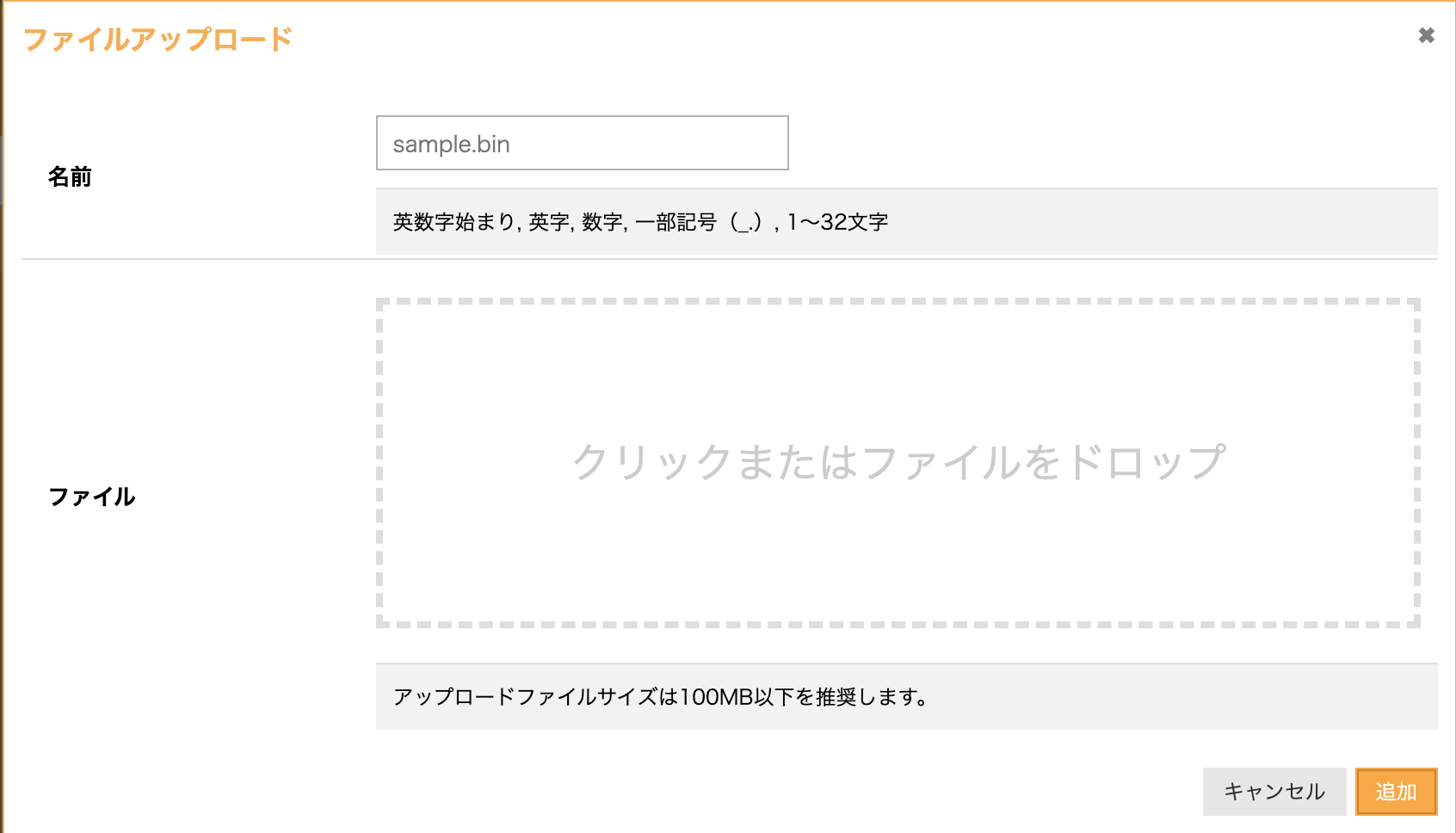
| 名前 | ファイル名を入力します。(32文字以内の英数字始まり、英字・数字、一部記号(アンダースコア、ピリオド)) |
| ファイル | アップロードしたいファイルを添付します。 |
注釈
コントロールパネルからのファイルアップロードサイズは1ファイルあたり100MB以下を推奨します。
項目を入力し追加ボタンを押下するとファイルをアップロードできます。 アップロードが完了するとファイル一覧に表示されていることが確認できます。
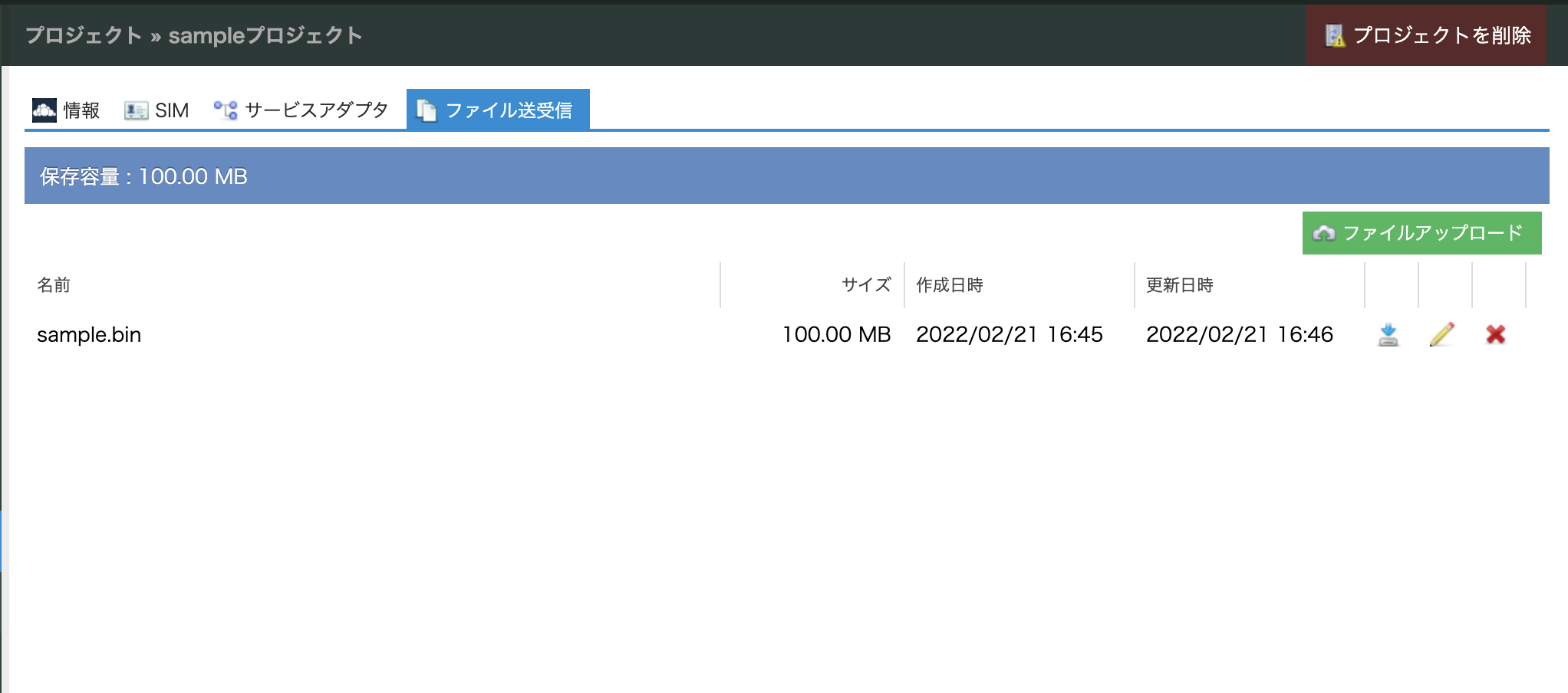
一覧の上部に該当プロジェクトにアップロードしたファイルサイズの「保存容量」が表記されます。
また、ファイルの行をダブルクリックすることで詳細情報を確認することができます。